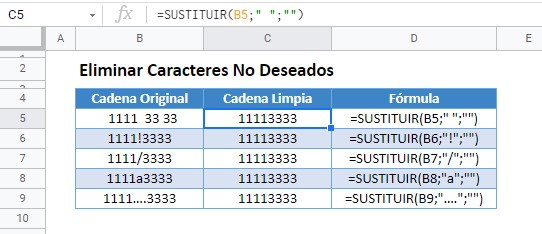Fórmula – Eliminar Caracteres no Deseados – Excel
Descargar el Libro de Ejemplo
Este tutorial demostrará cómo eliminar caracteres no deseados de una celda en Excel.
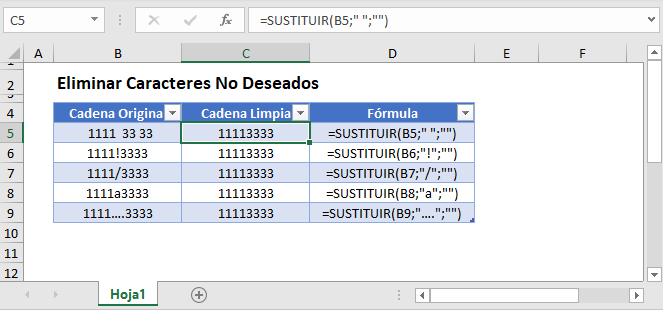
Eliminar caracteres no deseados
Si desea eliminar los caracteres no deseados de una celda, utilice la función SUSTITUIR para sustituir el carácter no deseado por un texto en blanco («»).
Aquí eliminaremos todos los espacios de una celda:
=SUSTITUIR(B3;" ";"")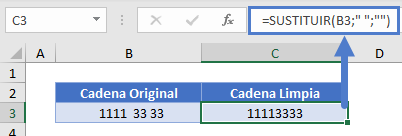
Este ejemplo sustituirá un signo de exclamación (!):
=SUSTITUIR(B3;"!";"")
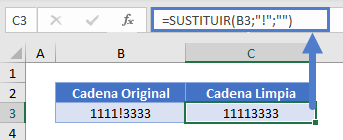
Funciones SUSTITUIR anidadas
Con la función SUSTITUIR, como se muestra en los ejemplos anteriores, sólo es posible eliminar una cadena de texto (o carácter) a la vez. Pero puede eliminar varios caracteres no deseados a la vez anidando las funciones SUSTITUIR.
=SUSTITUIR(SUSTITUIR(B3;"#";"-");"--";"-")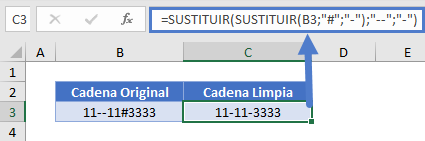
Este ejemplo elimina los signos de libra «#» o los guiones dobles «–» y los sustituye por un único guión «-«.
Eliminación de caracteres no deseados en Google Sheets
Estas fórmulas funcionan exactamente igual en Google Sheets que en Excel.